フレーム ジェネレータの機能強化
ファイルの命名、新しいカテゴリ フィルタ、編集機能など、生産性を向上させる数多くの機能強化が行われました。
プロパティ パネル
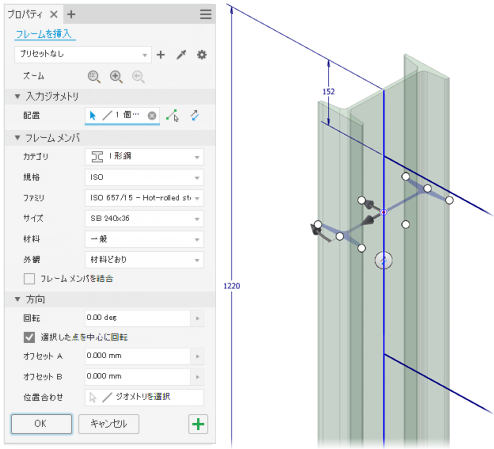
[デザイン]タブ  [フレーム]パネルの次のコマンドが、より合理化されたワークフローを提供するプロパティ パネルになりました。
[フレーム]パネルの次のコマンドが、より合理化されたワークフローを提供するプロパティ パネルになりました。
 [フレームを挿入]
[フレームを挿入]詳細については、「基本の構造フレームを作成するには」を参照してください。
 [変更]
[変更]詳細については、「基本のフレーム メンバを変更する」を参照してください。
-![]() コーナー ジョイント
コーナー ジョイント
Note: Trim To Frame is renamed Corner Joint to make the results of the operation match the command name. [トリム - 面に延長]
[トリム - 面に延長]詳細については、「フレームに対する末端処理を修正または適用するには」を参照してください。
 [再利用]
[再利用] [再利用を変更]
[再利用を変更]詳細については、「[再利用]と[再利用を変更]」を参照してください。
 [フレーム メンバ情報]
[フレーム メンバ情報]詳細については、「フレーム メンバ情報」を参照してください。
新しい外観設定
[挿入]、[変更]、[再利用]、および[再利用を変更]の[高度な設定]メニューに [パーツに概観を適用] オプションが追加されました。フレーム パーツをアセンブリと同じ色にするには、新しいオプションをオンにします。以前のフレーム パーツでは、アセンブリの外観の色が使用されていませんでした。
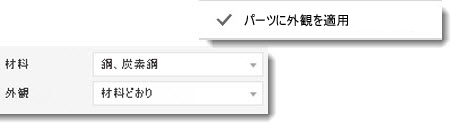
再利用の機能強化
以前は、再利用するメンバを選択するには、元のメンバを選択する必要がありました。このリリースでは、再利用されるメンバを選択することでソースを選択できます。

新しいズームとビューのコントロール
プロパティ パネルに、ズームとビューの方向を設定する 3 つの新しい表示コントロールがあります。
 ビューをフレーム マニピュレータに対して垂直に設定します。
ビューをフレーム マニピュレータに対して垂直に設定します。 フレーム マニピュレータにズームします。
フレーム マニピュレータにズームします。 表示を初期ビューに戻します。
表示を初期ビューに戻します。
[ノッチ]コマンド
[ノッチ]コマンドには、[カスタム C テンプレート]と[カスタム T テンプレート]という 2 つのカスタム プロファイルが追加されています。
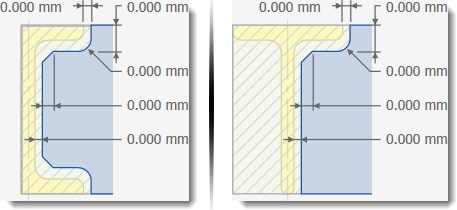
詳細については、「フレームに対する末端処理を修正または適用するには」を参照してください。
挿入と変更
[カテゴリ]ドロップダウン リストに[カテゴリを更新]が追加されました。これは、カスタムの読み取り/書き込みライブラリ エントリを含むようにリストを再構築します。
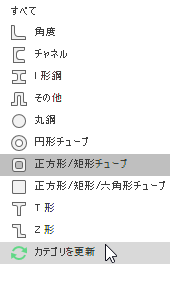
[挿入]コマンドでは、メンバの形状がプレビューされ、スケッチ ジオメトリをハイライト表示すると原点記号が表示されるようになりました。配置スケッチに沿ってカーソルを移動すると、クリックする前に原点の位置とプロファイルの方向を変更できます。
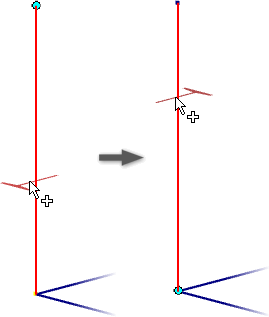
詳細については、「基本の構造フレームを作成するには」を参照してください。
詳細については、「基本のフレーム メンバを変更する」を参照してください。
選択曲面でカット後、選択曲面まで延長
[トリム/延長]コマンドで、曲面を選択してツールを定義できるようになりました。
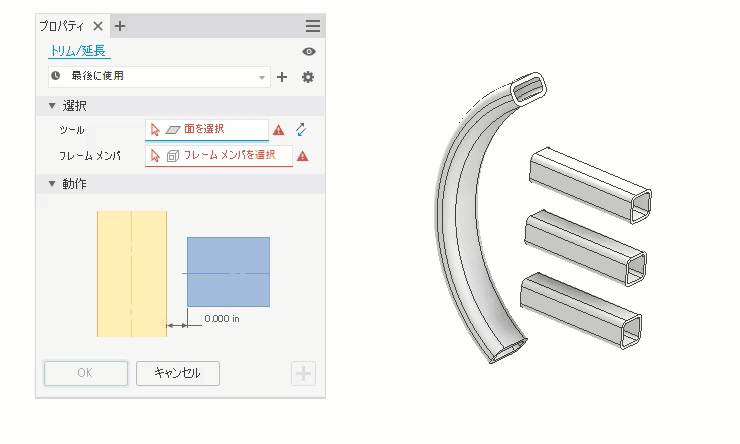
詳細については、「フレームに対する末端処理を修正または適用するには」を参照してください。
ファイル命名の既定値の機能強化
[アプリケーション オプション]  [ファイル]タブ
[ファイル]タブ  [ファイル命名の既定値]ダイアログ ボックスは、新機能で機能強化され、生産性が向上するように更新されました。
[ファイル命名の既定値]ダイアログ ボックスは、新機能で機能強化され、生産性が向上するように更新されました。
[フレーム ジェネレータ]タブには、次の機能強化が追加されました。
ダイアログ ボックスの外観が新しくなりました。
ナビゲーションを改善するために、コンテンツはブラウザ構造として表示されるように配置されています。
さらに多くの機能に対応するためにコンテンツが再編成されました。
[属性を追加] セクションは
 ボタンに置き換えられました。次の図のようにアクセスします。
ボタンに置き換えられました。次の図のようにアクセスします。
アセンブリの既定の部品表構成のドロップダウン リストが追加されました。
ファイルの[場所]オプションに[アセンブリ パス]、[作業スペース]、および[ユーザ パス]が追加されました。
既定の単位のコントロールを提供するチェックボックスが追加されました。テンプレートの単位を使用するには[アセンブリの単位を使用]チェックボックスをオフにし、アセンブリの単位を使用するにはチェックボックスをオンにします。

詳細については、「フレーム ジェネレータのファイル名とフォルダ構造をカスタマイズするには」を参照してください。
